
השימוש בהערות שוליים ובהערות סיום ב‑Pages ב‑Mac
מסמך עשוי להכיל הערות שוליים, המופיעות בחלק התחתון של העמוד, או הערות סיום, המופיעות בסוף המסמך או בסוף מקטע. לא ניתן לכלול הן הערות שוליים והן הערות סיום באותו מסמך, אך ניתן להמיר את כל ההערות במסמך מסוג אחד לסוג השני.
כברירת-מחדל, הערות שוליים והערות סיום ממוספרות בצורה רציפה לאורך המסמך בספרות ערביות, אך ניתן לשנות עיצוב זה.
השתמש/י בפקדים שבכרטיסייה ״הערות שוליים״ בסרגל הצד כדי לעצב הערות שוליים והערות סיום.
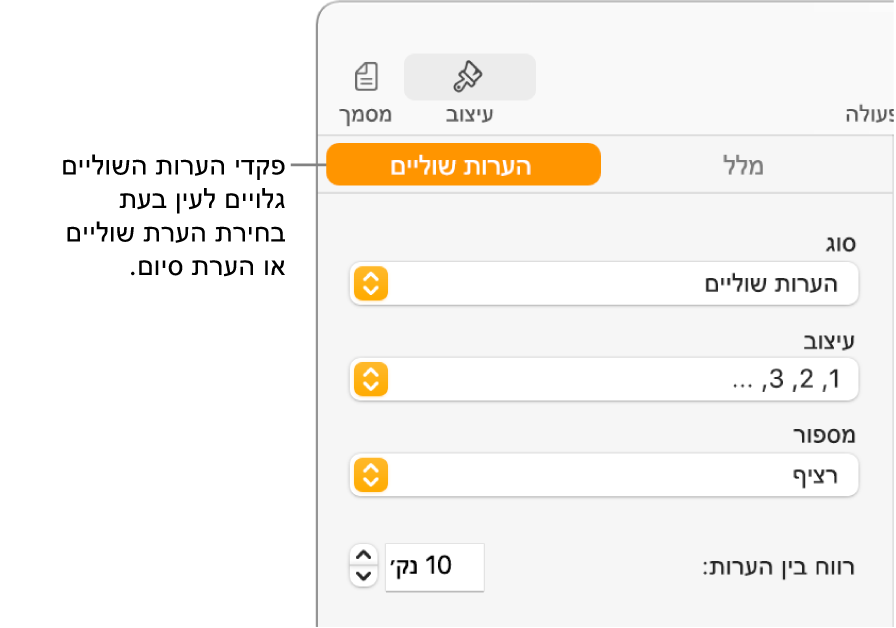
הוספת הערה
בפעם הראשונה שהינך מוסיף/ה הערה, כברירת-מחדל נוספת הערת שוליים. אם ברצונך להוסיף הערות סיום במקום זה, תחילה עליך להוסיף הערת שוליים ואז להמיר אותה להערת סיום.
הערה: במסמך עיבוד תמלילים, ניתן להוסיף ציטוט רק בגוף המסמך, לא למלל בתיבת מלל.
לחץ/י בתוך המלל שבו ברצונך להוסיף את הסימן עבור הערת שוליים או הערת סיום.
לחץ/י על
 בסרגל הכלים ולאחר מכן בחר/י ״הערת שוליים״.
בסרגל הכלים ולאחר מכן בחר/י ״הערת שוליים״.הסימן נוסף למלל ונקודת הכניסה עוברת לשדה המלל של הערת השוליים בחלק התחתון של העמוד.
הזן/י את מלל הערת השוליים.
ניתן להוסיף להערות שוליים גם אובייקטים (כמו תמונות וצורות) כדי שהם יופיעו בתוך השורה עם המלל.
המרת הערות מסוג אחד לסוג השני
מאחר שמסמך יכול להכיל הערות מסוג אחד בלבד, כל ההערות במסמך משתנות בעת המרת הערה מסוג אחד לסוג השני.
לחץ/י על הערה כלשהי במסמך.
תיבות כחולות מוצגות מסביב לכל ההערות במסמך.
בסרגל הצד ״עיצוב״
 , לחץ/י על הכרטיסייה ״הערות שוליים״.
, לחץ/י על הכרטיסייה ״הערות שוליים״.לחץ/י על התפריט הקופצני ״סוג״ ובחר/י סוג הערה.
הערות שוליים עוברות לחלק התחתון של העמוד. הערות סיום עוברות לעמוד האחרון במסמך. הערות סיום במקטע עוברות לעמוד האחרון של המקטע שבו הן מוצבות.
שינוי המראה של מלל הערה
ניתן לשנות מראה של מלל בהערה מסוימת, או בכל ההערות במסמך.
יש לבצע אחת מהפעולות הבאות:
שינוי כל ההערות: לחץ/י על הערה אחת. תיבות כחולות מוצגות מסביב לכל ההערות במסמך.
שינוי הערה אחת: בחר/י רק את המלל בהערה שברצונך לשנות.
בסרגל הצד ״עיצוב״
 , לחץ/י על הכרטיסייה ״מלל״ ולאחר מכן לחץ/י על הכפתור ״סגנון״.
, לחץ/י על הכרטיסייה ״מלל״ ולאחר מכן לחץ/י על הכפתור ״סגנון״.השתמש/י בכלי הבקרה שבמקטע ״גופן״ לשינוי מראה המלל.
שינוי הסימן עבור הערות
ניתן להשתמש במספרים או בסימונים אחרים, כגון כוכביות (*) או צלבים (†), על‑מנת לציין הערות.
לחץ/י על הערה כלשהי במסמך.
תיבות כחולות מוצגות מסביב לכל ההערות במסמך.
בסרגל הצד ״עיצוב״
 , לחץ/י על הכרטיסייה ״הערות שוליים״.
, לחץ/י על הכרטיסייה ״הערות שוליים״.לחץ/י על התפריט הקופצני ״עיצוב״ ובחר/י סגנון.
כל הסימנים במסמך משתנים.
שינוי המספור עבור הערות
כברירת-המחדל, הערות שוליים והערות סיום ממוספרות בצורה רציפה עבור המסמך כולו, אך ניתן להתחיל מחדש את המספור (או את רצף הסימונים) בתחילת כל עמוד או מקטע במסמך (לאחר כל מעבר מקטע).
לחץ/י על הערה כלשהי במסמך.
בסרגל הצד ״עיצוב״
 , לחץ/י על הכרטיסייה ״הערות שוליים״.
, לחץ/י על הכרטיסייה ״הערות שוליים״.לחץ/י על התפריט הקופצני ״מספור״ ובחר/י אפשרות.
הסרת הערה
לחץ/י בתוך המלל המופיע מיד לאחר הסימון של ההערה שברצונך למחוק ואז הקש/י על Delete במקלדת.
ההערה תוסר והסימונים של כל ההערות הנותרות יתעדכנו בהתאם למיקומים החדשים ברצף.
טיפ: ניתן ללחוץ פעמיים על מספר ציטוט במלל כדי להציב את נקודת הכניסה בהערת השוליים או בהערת הסיום המתאימה, או ללחוץ פעמיים על המספר בציטוט כדי להציב את נקודת הכניסה לצד מספר הציטוט במלל.